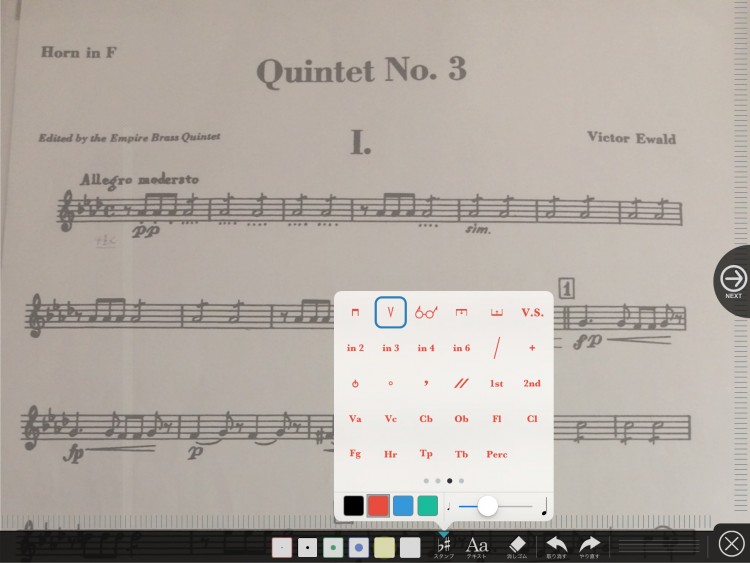piaScore で 横浜~那須の遠距離レッスン(?)してみました。
那須の生徒からアンサンブルの曲でのブレスについて、相談のメールが来ました。すぐに会ってレッスンできる距離なら良いのですが、ちょっと遠いので、iPad・iPhoneのアプリ「piaScore」を使ってメールでレッスン(?)しました。
-
内容はこんな感じです。
- 写メ(jpgファイル)で楽譜を送ってもらう
- jpgファイルを piaScore にインポート
- piaScoreで楽譜に書き込み
- 返信
楽譜がない…
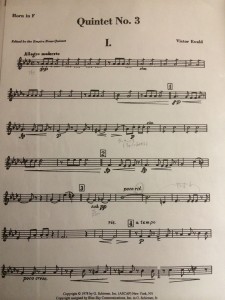 那須のホルンの生徒さんからメールが来て、アンサンブルの曲でうまくブレスが取れない と 相談が来ました。楽譜を見ないことにはアドバイスできないと思い、家を探してみました。が、ない…。この曲は演奏したことがあるはずなのに…。引っ越した時に楽譜を整理した際、処分してしまったかもしれません…。
那須のホルンの生徒さんからメールが来て、アンサンブルの曲でうまくブレスが取れない と 相談が来ました。楽譜を見ないことにはアドバイスできないと思い、家を探してみました。が、ない…。この曲は演奏したことがあるはずなのに…。引っ越した時に楽譜を整理した際、処分してしまったかもしれません…。
しょうがないので(ダメな先生ですみません…)、生徒さんにお願いして楽譜を写メで送ってもらいました。左側が少し暗いですが、きれいに撮って送ってくれました。これに piaScore でブレスを書き込んで、送り返してあげれば良いのです。
iPhone から iPad のカメラロールへ
早速、piaScore で読み込む準備をします。piaScore で楽譜を見るためには、PDFファイルをダウンロードするだけでなく、カメラから読み込む方法も使えます。カメラで撮影したものを使う(スキャン)のための機能ですが、今回は送られてきたJPGファイルをカメラ機能から取り込むことに使いました。
作業をするiPadの piaScore にインポートするために、iPhone(携帯アドレス)に送られてきた画像を保存、iCloudに同期します。piaScore では「カメラロール」からしかインポートできないようなので、iPadの「自分のフォトストリーム」で画像を表示させ、左下の矢印(↑)から「カメラロールに保存」で、コピーしました。が…
※AirDrop の方が速かったです…。
iPhoneで「写真」を開き、左下の矢印(↑)から「 AirDrop 」を選んでiPadに送ったら、そのまま「カメラロール」に保存されました…。こっちの方が早くて楽でした…。
piaScore にインポート
piaScoreで「ダウンロード」→「楽譜のスキャン」に進みます。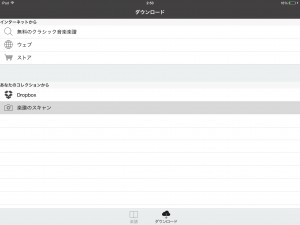
上部の「アルバム」を選択。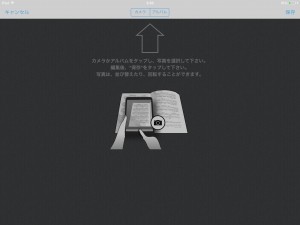
「カメラロール」の中の写真を選択します。
順番に気をつけて選択したら、右上の+(プラス)→名前をつけて保存します。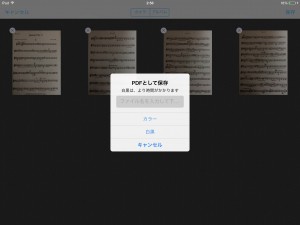
これでインポートは完了です。
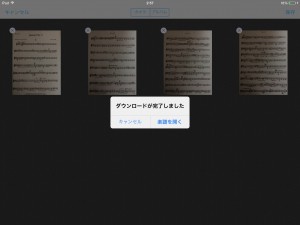
piaScore で書き込み
今回の生徒さんの相談は、「1小節も休みが無いのに加えて、きざみが多いので窒息しそうなんです…」でした。ブレスの位置などを書き込んでいきます。
楽譜を開いたら、画面を長押しして「書き込みモード」にします。
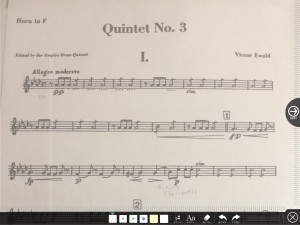
スタンプの入力
下のメニューから「記号」を選択、記入したい記号を選んでタップしたままにすると、虫メガネが出ます。
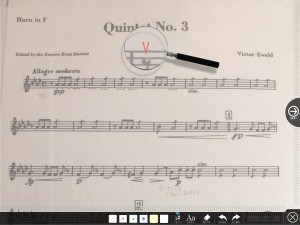
このまま好きな位置まで移動して指を離せば記号が入ります。
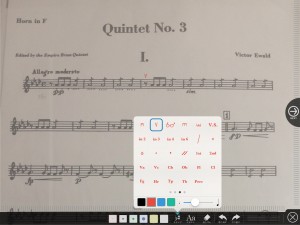
記号を書き込む時に、記号のパレットに隠れて、楽譜の下の方が見えなくなってしまうため、ちょっとやりにくいです…。パレット移動する方法とかあるんでしょうか?
テキストの入力
「テキスト」も同じようタップしたまま書きたい位置に移動、指を離します。
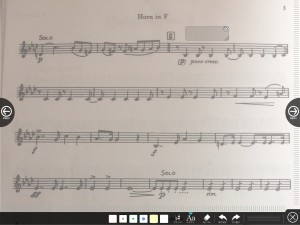
あとはキーボードで文字を入力します。
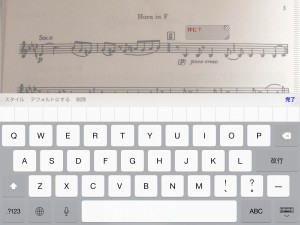
テキストの枠を調整して、位置や大きさを変えられます。自分は不器用なため、移動しようと枠をタップすると、新しいテキストエリアが開いてしまい、苦労しています…。
完成はこんな感じになりました!
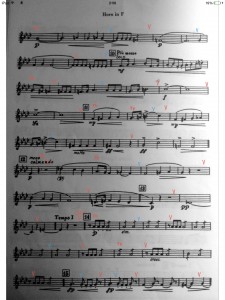
きれいにできますよね!記号もテキストも色を選べるので、使い分けました。(基本は赤いブレスで、息がもたないときは青いブレスも…など)
自分の場合は「手書き」は汚くなってしまうので、今回は生徒さん用ということで使いませんでした…。
メールでの送信
楽譜に書き込みが終わったら「カタログ」に戻って、送りたい楽譜の右下の「i」をタップします。
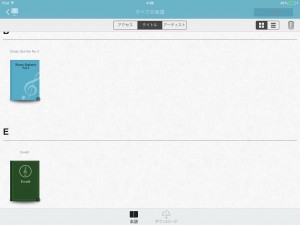
右下の共有ボタンをタップすると下の画面になるので、「メール」を選びます。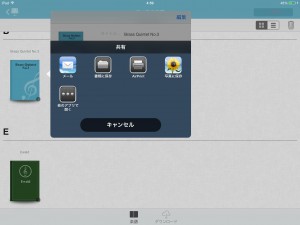
次に品質を選びます。
- 4ページの楽譜でのファイルの大きさ
- 低品質:0.81MB
- 中品質:2.83MB
- 高品質:5.56MB
あまり重くなっても申し訳ないので「低品質」で送りました。
「見れました!」と返信があったので、画質は大丈夫だったようです。(プリントするわけではなく、自分の楽譜にブレスなどを書き写して使うため)
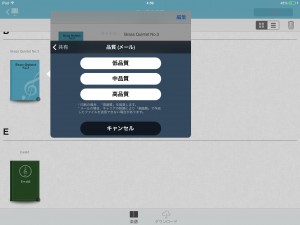
送るページを設定して、右上の「送信」をタップすればメール画面になりますので、アドレスなどを入力して送信します。
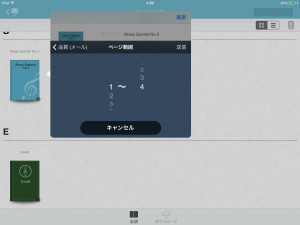
これで、メールでのレッスンは完了です。生徒さんから「頑張ります!!」と返信が来たので、一安心。でも「メガネの記号はどういう意味ですか?」とも聞いてきたので、ちょっと心配でもあります…。メガネマーク、世界共通じゃなかったの?
piaScoreについて
piaScoreは、楽器を演奏する人のため作られた、iPad/iPhone用の電子楽譜ビューワーで、世界中で90万人もの人々に使わています。piaScoreには、首を振れば譜めくりができる、ユニークな機能もあります。楽譜のダウンロードサイトIMSLPとも提携しているので、20万以上の楽譜を閲覧することもできます。
エチュードの必要な所だけを持ち歩くこともできますし、デュエットなどのアンサンブルも入れておけば、練習の時間が空いた時に遊べます。「ちょっとスコアで調べたい」と思った時にも、IMLSPからダウンロードしてすぐに見ることができるので、選曲する時に、編成を調べたり 弦楽器の先生に難易度を見てもらったりするのに、本当に助かってます。また、finaleでアレンジしている時もPDFにして、家でゴロゴロしながら校正するのにも使っています。楽器を演奏する人、楽譜に携わる方には欠かせないアプリですね。
楽譜のPDF化については、カメラ使うと光の加減など難しく、きれいにならない場合が多いので、スキャナーでPCに取り込んだ方がきれいになります。普段は、スキャナー→PC→Dropbox→iPadで、取り込んでいます。
アプリは無料ですが、メールでの共有など有料オプションとなる物もあります。